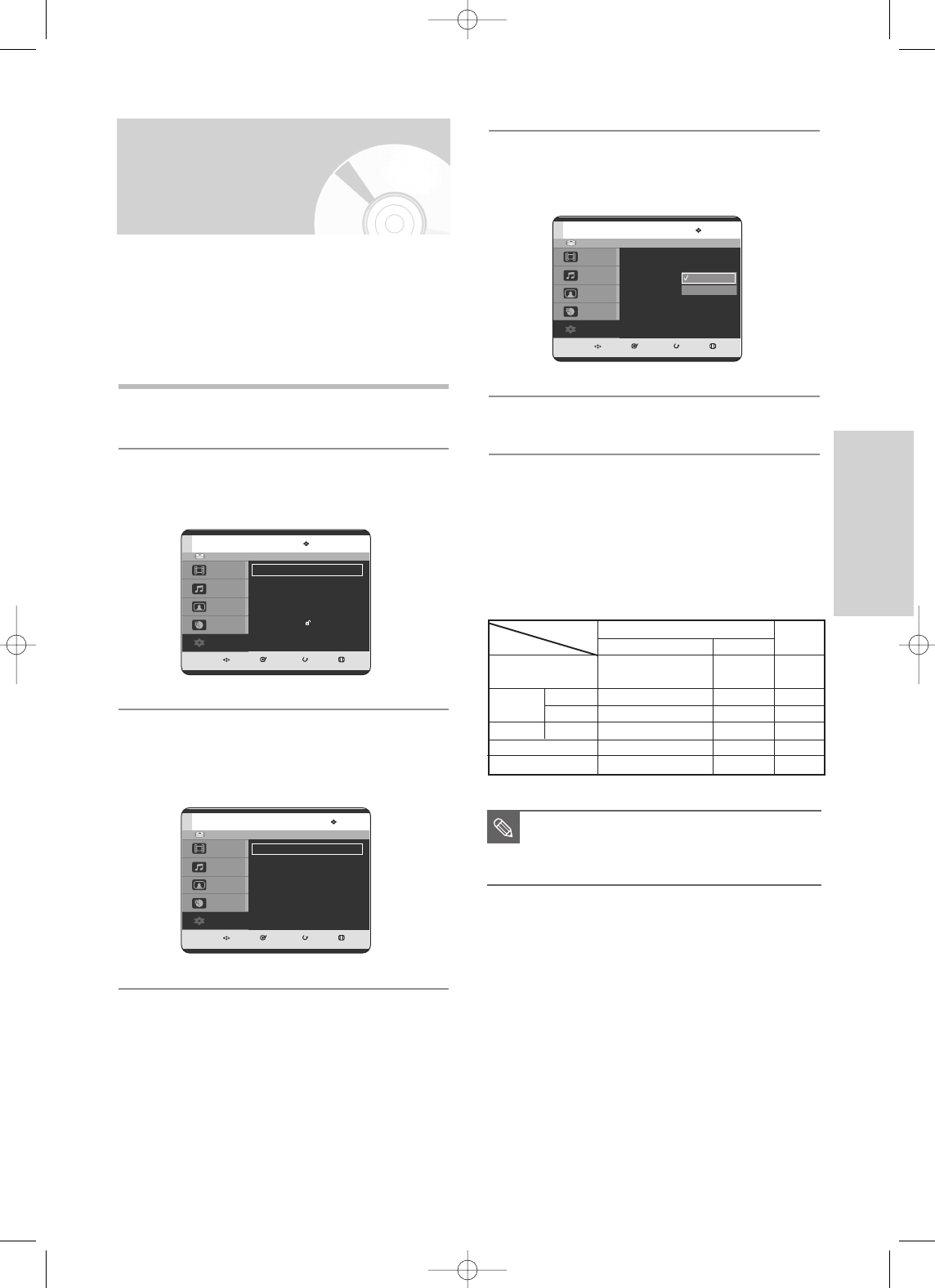Español - 41
Configuración del
sistema
4
Pulse los botones
…†
hasta seleccionar Salida
de vídeo y pulse el botón OK o √.
5
Pulse los botones
…†
para seleccionar el
elemento que desea y pulse el botón OK o √.
En modo Componente, puede definir la salida de vídeo
en Progressive (P.SCAN) (Progresiva) o Interlace
(interlazada), consulte la página 42~43.
Si no está conectado el cable de HDMI, los terminales
de salida de vídeo disponibles son los siguientes.
Terminal de salida de vídeo disponible
1
Con la unidad en modo de parada, pulse el botón
MENU.
2
Pulse los botones
…†
hasta seleccionar
Configuración y pulse el botón OK o √.
3
Pulse los botones
…†
hasta seleccionar Vídeo y
pulse el botón OK o √.
Aparecerá el menú de configuración de Vídeo.
Puede disfrutar de imágenes de gran calidad mediante
conexiones RGB o de Vídeo componente.
La salida de
vídeo RGB está disponible conectando el terminal Scart
(AV1) y salida de vídeo componente está disponible
conectando el terminal de componente (Y,P
B,P
R). Estas
señales sólo se pueden seleccionar al mismo tiempo.
Salida Componente
(Y, Pb, Pr)
Scart AV1
R, G, B
Compuesto
X
O
X
O
O
O
O
(TV en modo progresivo)
X
X
X
X
X
O
X
O
O
O
O
Scart AV2
Salida de vídeo Compuesto
Salida S-VIDEO
Compuesto
Modo de ajuste
Modo RGB
Terminal de salida
Modo P.SCAN desactivado (Modo Entrelazado)
Modo P.SCAN activado
Modo Componente
Configuración de las
opciones de Salida de vídeo
HDD
MOVER
SELECCIONAR
VOLVER SALIDA
Título
Música
Foto
Programa
Configuración
Configuración
Sistema
√√
Ajuste de la Hora
√√
Idioma
√√
Audio
√√
Vídeo
√√
Control Paterno
√√
Instalación
√√
HDD
MOVER
SELECCIONAR
VOLVER SALIDA
Título
Música
Foto
Programa
Configuración
Vídeo
Formato TV : 4:3 Buzón
√√
Reducción de ruidos 3D
: No
√√
Salida de vídeo :
Componente
√√
HDD
MOVER
SELECCIONAR
VOLVER SALIDA
Título
Música
Foto
Programa
Configuración
Vídeo
Formato TV : 4:3 Buzón
√√
Reducción de ruidos 3D
: No
√√
Salida de vídeo :
Componente
√√
Componente
RGB
■
Cuando se haya conectado el cable de
HDMI, no estará operativa otra salida de
Vídeo.
NOTA